Como alterar a pasta de download do Chrome
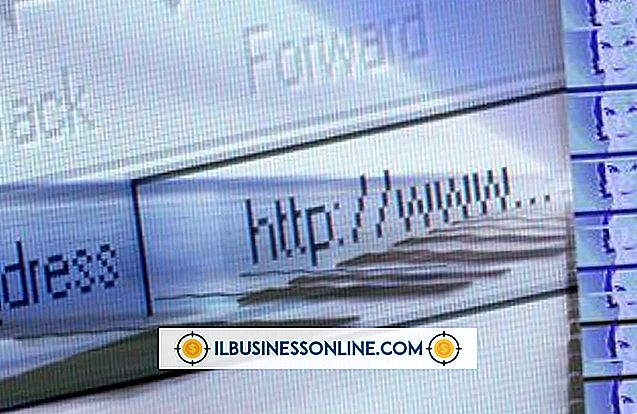
Você pode alterar a pasta de download padrão no Google Chrome no menu "Opções", encontrado no navegador. Todos os arquivos baixados no Chrome são salvos automaticamente em uma pasta no seu computador. Essa funcionalidade possibilita localizar rapidamente os arquivos que você baixou pelo navegador. No entanto, se preferir que seus arquivos baixados sejam salvos em um local diferente daquele atualmente especificado no Google Chrome, você poderá modificar essa configuração a qualquer momento.
1
Inicie o navegador Google Chrome.
2
Clique no ícone "Personalizar e controlar o Google Chrome" no canto superior direito da janela e, em seguida, clique em "Opções".
3
Clique em "Under the Hood" no lado esquerdo da janela.
4
Role até a seção "Downloads" da janela e, em seguida, clique no botão "Alterar" à direita do campo "Local de download".
5
Navegue até a pasta que você deseja designar como a nova pasta "Downloads" e clique nela uma vez para realçá-la.
6
Clique no botão "OK" para aplicar a alteração.
Gorjeta
- A pasta "Downloads" padrão do Google Chrome é a subpasta "Downloads" do seu perfil. Você pode acessar essa pasta clicando no ícone "Windows Explorer" na barra de tarefas na parte inferior da tela e, em seguida, clicando em "Downloads" na coluna à esquerda da janela.















